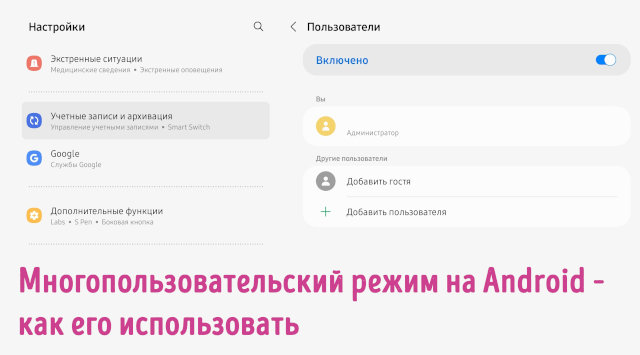Android позволяет вам получить доступ к учётным записям других пользователей или членов семьи, которые вошли в систему на том же устройстве с помощью специальной функции. Это позволяет пользователям использовать, среди прочего, свои собственные приложения, пользовательские настройки и контент.
В этом пошаговом руководстве мы объясним, как добавить нового пользователя на поддерживаемых устройствах.
Доступность «Многопользовательского режима» зависит от того, какая у вас марка смартфона или планшета, а также какая версия Android на нём установлена. Устройства, использующие стандартный вариант, такие как смартфоны Pixel, входят в число соответствующих устройств. Другие смартфоны с настроенными версиями Android, такие как Samsung или Xiaomi, получили эту функцию лишь недавно, хотя для планшетов она доступна уже давно.
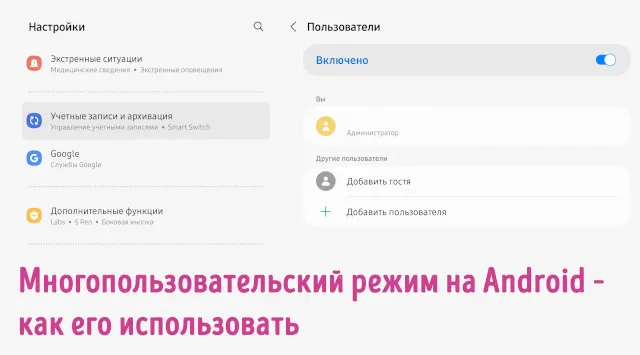
Какие типы пользовательских профилей и контента существуют
На устройствах Google, таких как Pixel 7 или Pixel Tablet, у вас есть возможность, среди прочего, выбирать разные типы профилей перед созданием нового. Каждый из них имеет различные ограничения, которые могут ограничивать доступный контент или услуги. Однако, у большинства других производителей смартфонов есть только один тип пользователей.
В большинстве случаев у вас также есть возможность создать до трех дополнительных учетных записей пользователей в дополнение к основной и гостевой учетным записям.
Android различает следующие варианты:
- Гость
- Пользователь
- Аккаунт
- Ограниченный профиль
- Ребёнок
«Гость» имеет самый базовый и ограниченный функционал и рассчитан на кратковременное использование. Учетная запись пользователя, с другой стороны, является наиболее полной, поскольку она предлагает много места для настройки: от настраиваемых домашних экранов до настроек и возможности устанавливать новые приложения или обновлять приложения для всех пользователей. Владелец или администратор также может снова удалить эти новые приложения.
Существует также учетная запись, которая использует то же имя пользователя и пароль Google, поэтому вам не нужно создавать новую учётную запись Google. Вы также можете выбрать, какие приложения и контент будут видны другим пользователям с помощью профиля с ограниченным доступом для конкретного устройства.
Наконец, дётская учетная запись – это отдельная учётная запись, которая даёт родителям контроль над временем и приложениями через приложение «Google Family Link».
Вот как создать нового пользователя на смартфоне Android
Если эта функция доступна на вашем устройстве Android, добавить нового пользователя или учетную запись очень легко. Это можно сделать через экран блокировки, если вы уже активировали функцию, или через настройки системы. Однако, вам нужно будет завершить настройку и добавить учетную запись Google, чтобы кто-то другой мог получить доступ.
Чтобы создать новый профиль пользователя на том же телефоне или планшете Android в настройках:
- Перейдите к Настройкам вашего устройства.
- Нажмите «Учетные записи» или найдите «Пользователи» в настройках.
- Затем нажмите Пользователи и решите, какой тип профиля вам нужен (стандартный или гостевой).
- Введите имя нового пользователя.
- Затем нажмите кнопку «Настроить сейчас» или вернитесь на экран блокировке и выберите нового пользователя, чтобы пройти процесс первоначальной настройки профиля.
- Войдите в учетную запись Google или создайте новую, если у человека её ещё нет, и завершите настройку.
Как переключаться между пользователями или профилями
После того как вы создали новую учетную запись пользователя, вы можете управлять ею, используя те же настройки или с помощью ярлыка в раскрывающемся меню.
Здесь вы можете узнать, как переключить или изменить учетную запись пользователя прямо с главного экрана:
- Разблокируйте свой смартфон или планшет.
- Проведите пальцем вниз от верхнего края экрана.
- Коснитесь значка пользователя.
- Выберите профиль пользователя для использования.
- При необходимости введите пароль или иной ключ безопасности.
На той же панели управления, где вы создаёте пользователя, вы также можете просматривать и редактировать различные созданные вами профили пользователей и гостей. Сюда входит включение или отключение голосовых вызовов и SMS, а также включение биометрических функций и полное удаление профилей.
Какой смартфон или планшет Android использует эту функцию
Помимо устройств Google Pixel и нового планшета Pixel, OnePlus уже много лет устанавливает эту функцию на смартфоны. У Samsung она доступна на планшетах Galaxy, но также была добавлена на смартфоны с Android 13 через One UI 5.
Эту функцию поддерживают следующие производители:
- Google Pixel
- Samsung Galaxy
- OnePlus
- Oppo
- Vivo
- Realme
- Sony Xperia
- Asus Zenfone и ROG
- Motorola
- Nokia
У других производителей, таких как Xiaomi или Redmi, функция отключена или скрыта. Чтобы включить эту функцию, вы должны находиться в режиме разработчика и включить оптимизацию MIUI, прежде чем вы сможете увидеть настройку «Несколько пользователей» в системе. Для других OEM-производителей это будут иной метод.